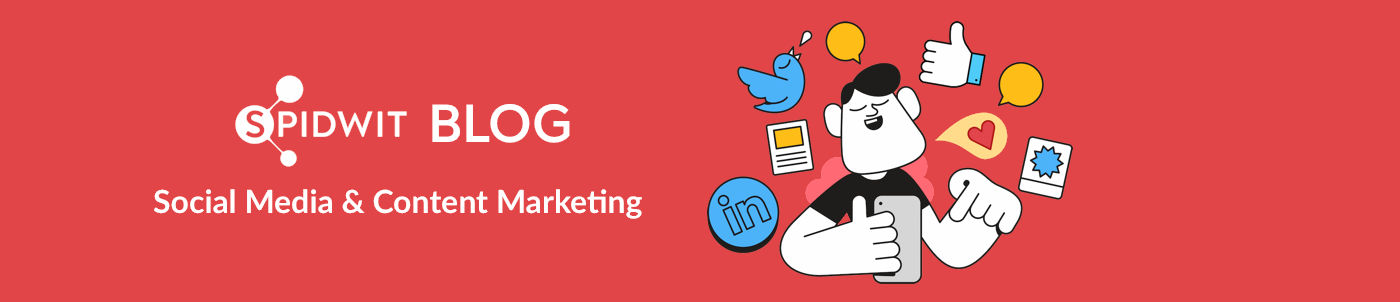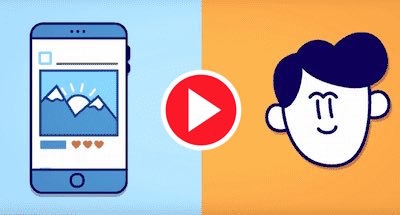Una publicación en LinkedIn es una excelente manera de llamar la atención e interactuar con la red profesional y de negocios que has creado.
LinkedIn ya no es tan solo la red social para encontrar trabajo, sino una excelente herramienta para dar a conocer tus habilidades, tu área de expertise e impulsar el crecimiento de tu marca personal.
Cabe aclarar que la capacidad de publicación no está disponible para todos los usuarios de LinkedIn ni para todas las áreas geográficas.
¿Cómo crear una publicación en LinkedIn?
Para crear una publicación, el punto de partida es la parte superior de la Página de Inicio de tu cuenta LinkedIn:
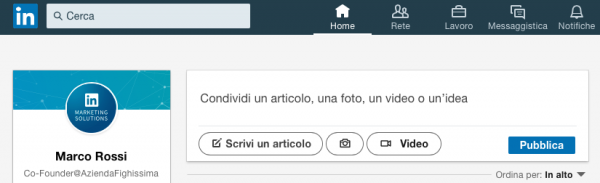
En LinkedIn tienes tres opciones para publicar contenido, la primera es la publicación de actualizaciones, la segunda es compartir imágenes, videos o documentos y la tercera, la publicación de artículos creados por ti.
Publicación de actualizaciones
Este tipo de publicación tiene las siguientes características:
- Te permite compartir tus experiencias profesionales, otras experiencias y anécdotas con tus conexiones y comunidad.
- Son una forma rápida de mantenerte conectado con tu comunidad.
- Todas las actualizaciones que compartas aparecen en el feed de la página de inicio de tus conexiones
- Los textos están limitados a 1300 caracteres (equivalente a unas cinco líneas de texto)
Para publicar una actualización:
- Haz clic en Comienza una publicación, con lo cual aparecerá una ventana que te permite escribir una texto de hasta 1300 caracteres. En esta actualización puedes incluir imágenes o videos, agregar #Hashtags para que personas con tus mismos intereses descubran lo que has publicado, o mencionar a @alguien para entablar una conversación. Termina tu actualización haciendo una pregunta que invite a los lectores a responderte o reflexionar.
- También, en este texto puedes compartir un enlace pegando o escribiendo una URL. Debes permitir unos segundos para que se muestre una vista previa del contenido de esa URL.
- Ten en cuenta que puedes seleccionar con quién deseas compartir tus actualizaciones, esto es, puedes elegir, Cualquiera (dentro y fuera de LinkedIn), Cualquiera+Twitter (dentro y fuera de LinkedIn + Twitter limitando el texto a 255 caracteres) o Contactos (solo tus contactos de LinkedIn). También puedes habilitar/deshabilitar la función que permite que te dejen comentarios.
Compartir una imagen, un video o un documento
Esto lo logras haciendo clic en los íconos de cámara, vídeo o texto respectivamente:
Para compartir una imagen o un video:
- Haz clic en el icono de la cámara o en el de video.
- Elige los archivos que quieres subir. En imágenes, estas están limitadas a 9 y el tamaño máximo por archivo es de 5MB y el mínimo recomendado es de 552×276 píxeles con una relación ancho/altura de 3:1 a 2:3. En videos, el tamaño mínimo es de 75KB y el máximo de 5 GB, con duración mínima de 3 segundos y máxima de 10 minutos, una resolución entre 256 x 144 a 4096 x 2304 con una relación ancho/altura de 1:2,4 y 2,4:1.
- Después de subir los archivos, puedes escribir un pie de foto en el cuadro de texto.
- Haz clic en Publicar.
Leer también: Todos los tamaños de las imágenes de LinkedIn
Para compartir un documento haz clic en el ícono de documento y elige de tu directorio el documento a compartir o bien puedes compartir documentos que se encuentren en Dropbox o OneDrive.
Publicación de artículos creados por ti
Dentro de las características de la publicación de artículos tenemos:
- Son textos más largos y están limitados a 125 mil caracteres-
- Te permiten escribir a profundidad sobre tu experiencia profesional, desafíos y oportunidades a las que te has enfrentado, tendencias en tu área, etc.
- Los artículos solo pueden ser publicados por miembros de LinkedIn que tienen capacidades de publicación.
Para escribir un artículo
- Haz clic en Escribe un artículo para abrir la herramienta de publicación.
- Coloca el cursor dentro del campo Titular y escribe ahí el título de tu artículo.
- Luego, coloca el cursor en el campo Escribe aquí y empieza a escribir. (Toma en cuenta que desafortunadamente no es posible obtener una vista previa.)
- Si lo deseas, puedes añadir imágenes o vídeos a tu artículo.
- Al terminar tu artículo, haz clic en Publicar en la esquina superior derecha (aparecerá una ventana solicitando tu confirmación).
¿Necesitas ideas sobre cómo encontrar publicaciones de calidad para publicar en LinkedIn?
Te recomendamos Spidwit, una herramienta que te permite encontrar diariamente contenidos de calidad para tus páginas de empresa: noticias del sector, imágenes, citas y modelos gráficos.
¡Aprovecha al máximo el potencial de tu página de LinkedIn (lee también Cómo crear una página de empresa en LinkedIn) creando publicaciones que demuestren tu dominio y experiencia en el sector en el que operas!
Autore: Spidwit Blog – ES
Los editores de Spidwit te informarán sobre las últimas noticias en las redes sociales y el mundo digital.
Spidwit es una herramienta para descubrir, crear y publicar contenidos de calidad para las páginas sociales de empresas y profesionales.